如何查看电脑的操作使用记录
时间:2019-03-13
在我们日常使用电脑时,应该有很多用户遇到需要查看电脑的操作使用记录的情况,那么如何查看电脑的操作使用记录呢?下面小编就为大家带来查看电脑的操作使用记录的方法分享,感兴趣的小伙伴快来看看吧。
查看电脑的操作使用记录的方法分享:
1. 右键“计算机”,点击“管理”:
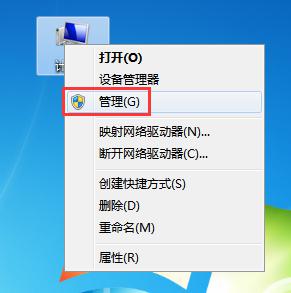
2. 点击“事件查看器”,选择“Windows日志”:
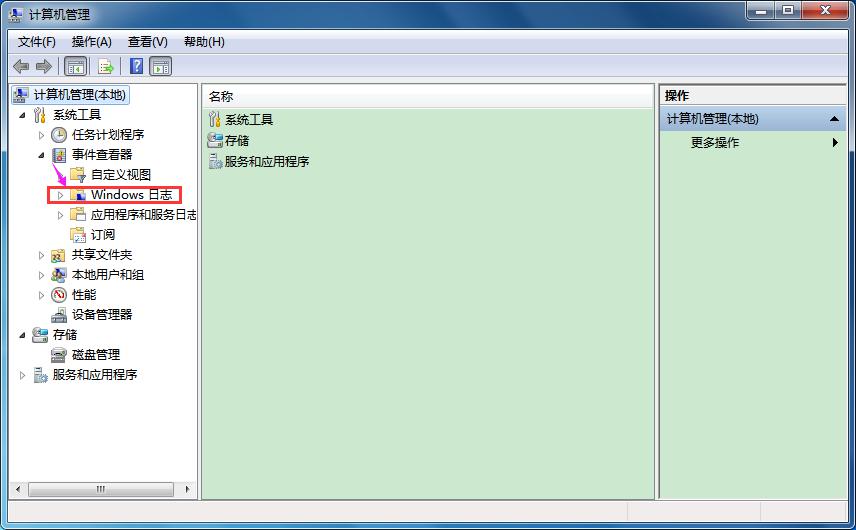
3. 选择“系统”,可以看到右方操作模块里的“筛选当前日志”:
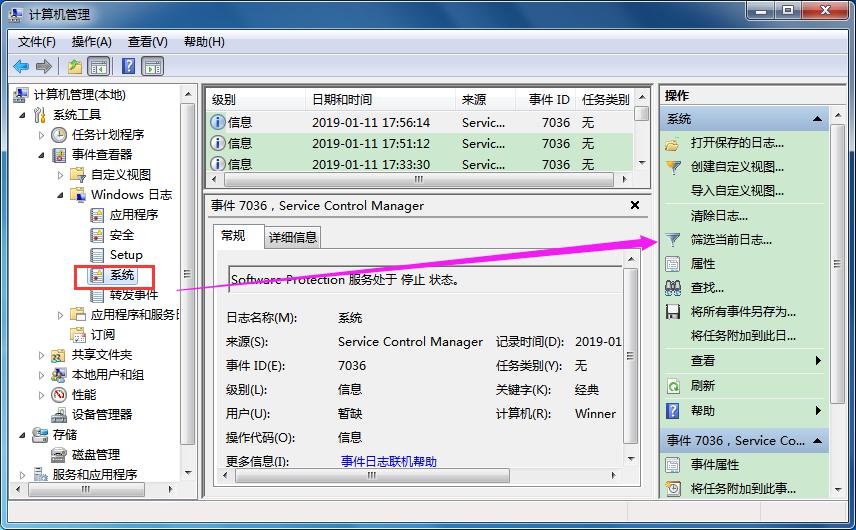
4. 双击“筛选当前日志”,在图中红框处输入你需要查找的事件ID,中间用“,”隔开:

5. 比如我们要查看电脑近段时间的开关机时间,ID6005表示事件日志服务已启动,即开机。ID6006表示事件日志已停止,即关机,那么就在输入ID处输入“6005,6006”,点击确定:
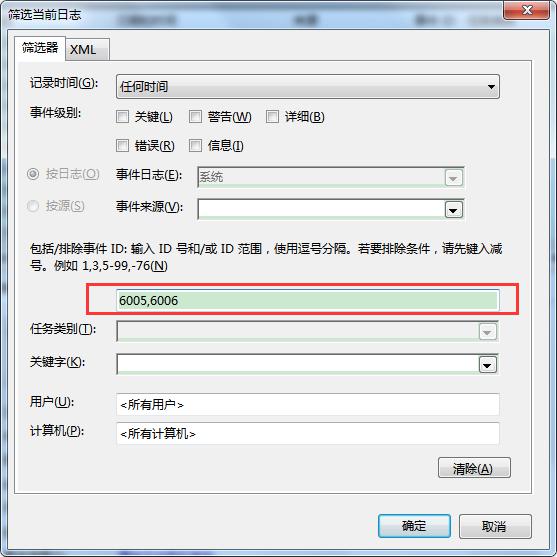
6. 我们就可以看到近段时间每天的开关机时间了:
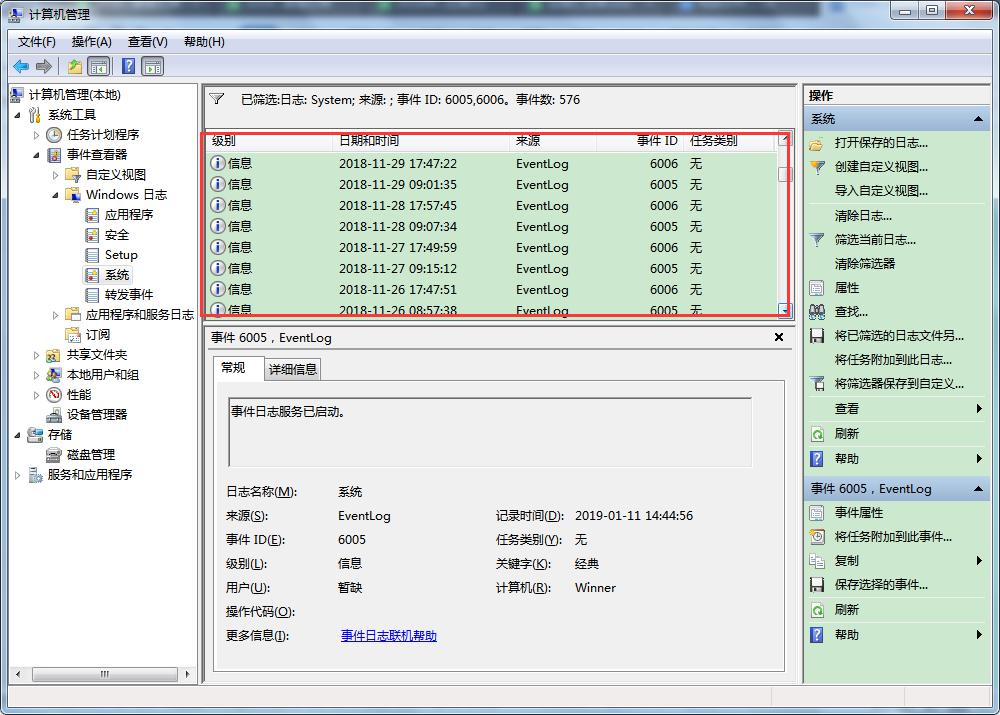
7. 如果不想让其他人通过这种操作方式查看到电脑的使用记录,可以在右方操作模块选择“清除日志”,在跳出弹框中选择“清除”即可:
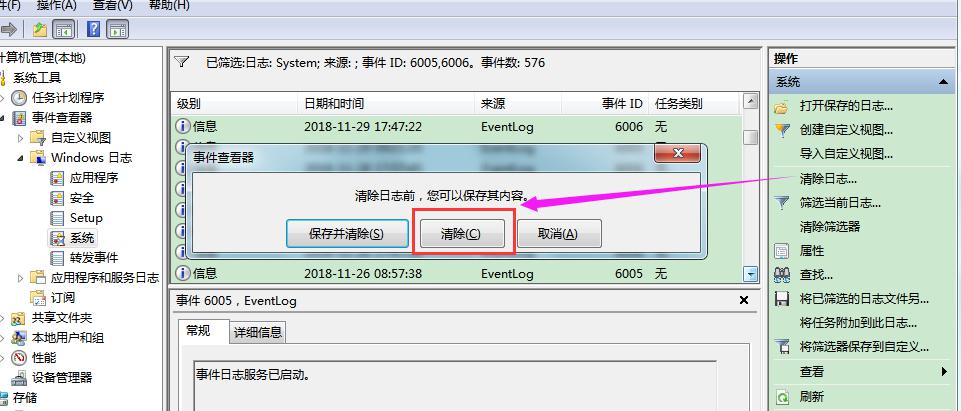
以上就是小编为大家带来的查看电脑的操作使用记录的方法分享,希望能对您有所帮助,更多相关教程请关注酷下载!
|
Windows常见问题汇总 |
||||
| 设置自动关机 | 我的电脑图标 | 蓝屏怎么办 | 黑屏怎么办 | |
| 开机密码 | 任务管理器 | 内存占用过高 | 文件被占用 | |
| 打不出字 | 电脑死机 | 开不了机 | 怎么进入bios | |
| 选择性粘贴 | 快捷复制粘贴 |
加密文件夹 |
提高开机速度 |
|
| 恢复回收站 | 查看电脑配置 | Fn用法 |
电脑卡顿 |
|
| hosts文件 |
远程唤醒开机 |
定时开机 | 任务栏设置 | |
| 管理员权限 | 远程连接 | 扫描仪怎么用 | 显示器模糊 | |












